როგორ შევამცირო თეთრი წერტილი Windows 10 – TechCult
Miscellanea / / June 21, 2023
Windows 10-ის კონტექსტში, ტერმინი თეთრი წერტილი, როგორც წესი, ეხება ეკრანის ფერის ტემპერატურის პარამეტრებს, რაც გავლენას ახდენს იმაზე, თუ როგორ ხდება ფერების ეკრანზე გადმოცემა. მომხმარებლებს ასევე შეუძლიათ დაარეგულირონ ეკრანის ფერის ტემპერატურა, რათა ის უფრო თბილი ან გრილი იყოს, მათი უპირატესობის ან გარემოს განათების პირობების მიხედვით. თუ აქ ხართ, რათა გაიგოთ, როგორ შევამცირო თეთრი წერტილი Windows 10-ში, მაშინვე დავიწყოთ!

როგორ შევამცირო თეთრი წერტილი Windows 10-ში
თეთრი წერტილის პარამეტრის მორგება აუცილებელია ფერების ზუსტი წარმოდგენისთვის ისეთ ამოცანებში, როგორიცაა ფოტო რედაქტირება ან დიზაინის სამუშაოები, ასევე პირადი კომფორტისთვის კომპიუტერის გაფართოებული გამოყენებისას. Windows 10 გთავაზობთ ვარიანტებს თეთრი წერტილის რეგულირებისთვის ეკრანის პარამეტრებში ან გრაფიკული ბარათის მართვის პანელებში. წაიკითხეთ, რომ გაიგოთ, როგორ შეამციროთ ეს პარამეტრი და გააუმჯობესოთ თქვენი ეკრანის ფერის ტემპერატურა.
შემიძლია შევამცირო თეთრი წერტილი Windows 10-ში?
დიახ, თქვენ შეგიძლიათ შეცვალოთ თეთრი წერტილი Windows 10
თქვენი ეკრანის ფერის ტემპერატურის პარამეტრების უფრო დაბალ მნიშვნელობის რეგულირებით, რომელიც ჩვეულებრივ იზომება კელვინში (K). ამით თქვენს ეკრანზე ფერები უფრო თბილი გახდება, უფრო მოყვითალო ელფერით. თქვენ შეგიძლიათ დააკონფიგურიროთ თეთრი წერტილის პარამეტრი ეკრანის პარამეტრებში ან გრაფიკული ბარათის მართვის პანელების საშუალებით, რათა მოერგოს თქვენს პირად პრეფერენციებს ან გარემოს განათების პირობებს თქვენს გარემოში.აქ მოცემულია ნაბიჯ-ნაბიჯ სახელმძღვანელო, თუ როგორ უნდა შეამციროთ თეთრი წერტილი Windows 10-ში:
1. კონტექსტური მენიუდან, რომელიც გამოჩნდება სამუშაო მაგიდაზე მარჯვენა ღილაკით დაწკაპუნებისას, აირჩიეთ ჩვენების პარამეტრები.
2. დააწკაპუნეთ ეკრანის გაფართოებული პარამეტრები ბმული ბოლოში.

3. აირჩიეთ ბმული ადაპტერის თვისებების ჩვენება [თქვენი საჩვენებელი სახელი]. შემდეგ გამოჩნდება თქვენი გრაფიკული ბარათის გრაფიკული მართვის პანელი.
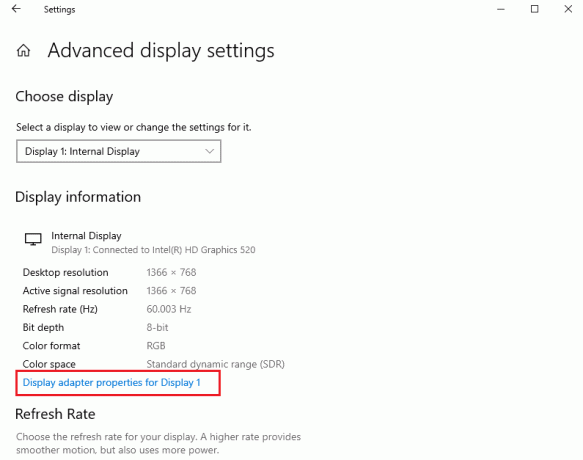
4. ახლა, ფერის მართვის ჩანართში, დააწკაპუნეთ ფერის მართვა ღილაკი.
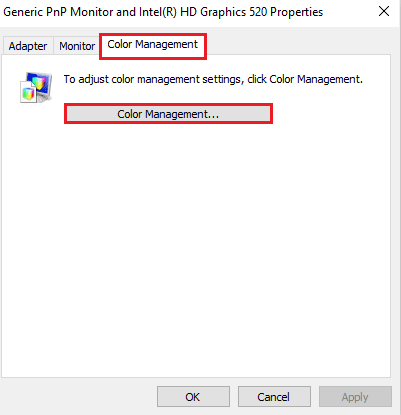
5. Advanced ჩანართში დააწკაპუნეთ ეკრანის დაკალიბრება.

6. Დააკლიკეთ შემდეგი ეკრანის ფერის კალიბრაციის ფანჯარაში.
7. ახლა შეცვალეთ გამა პარამეტრები, სიკაშკაშე, კონტრასტი, ფერის ბალანსი და დააწკაპუნეთ დასრულება ცვლილებების შესანახად.
დასრულების შემდეგ დახურეთ გრაფიკული მართვის პანელი.
ასევე წაიკითხეთ:როგორ გამორთოთ მაღალი კონტრასტის რეჟიმი Windows 11
ვიმედოვნებთ, რომ ეს სახელმძღვანელო იქნება როგორ შევამციროთ თეთრი წერტილი Windows 10-ში დაგეხმარა. მოგერიდებათ გააზიაროთ თქვენი აზრები, შეკითხვები ან წინადადებები კომენტარების განყოფილებაში ქვემოთ.
ჰენრი არის გამოცდილი ტექნიკური მწერალი, რომელსაც აქვს გატაცება რთული ტექნოლოგიების თემები ყოველდღიური მკითხველისთვის ხელმისაწვდომი გახადოს. ტექნოლოგიურ ინდუსტრიაში ათწლეულზე მეტი გამოცდილებით, ჰენრი გახდა ინფორმაციის სანდო წყარო მისი მკითხველებისთვის.



